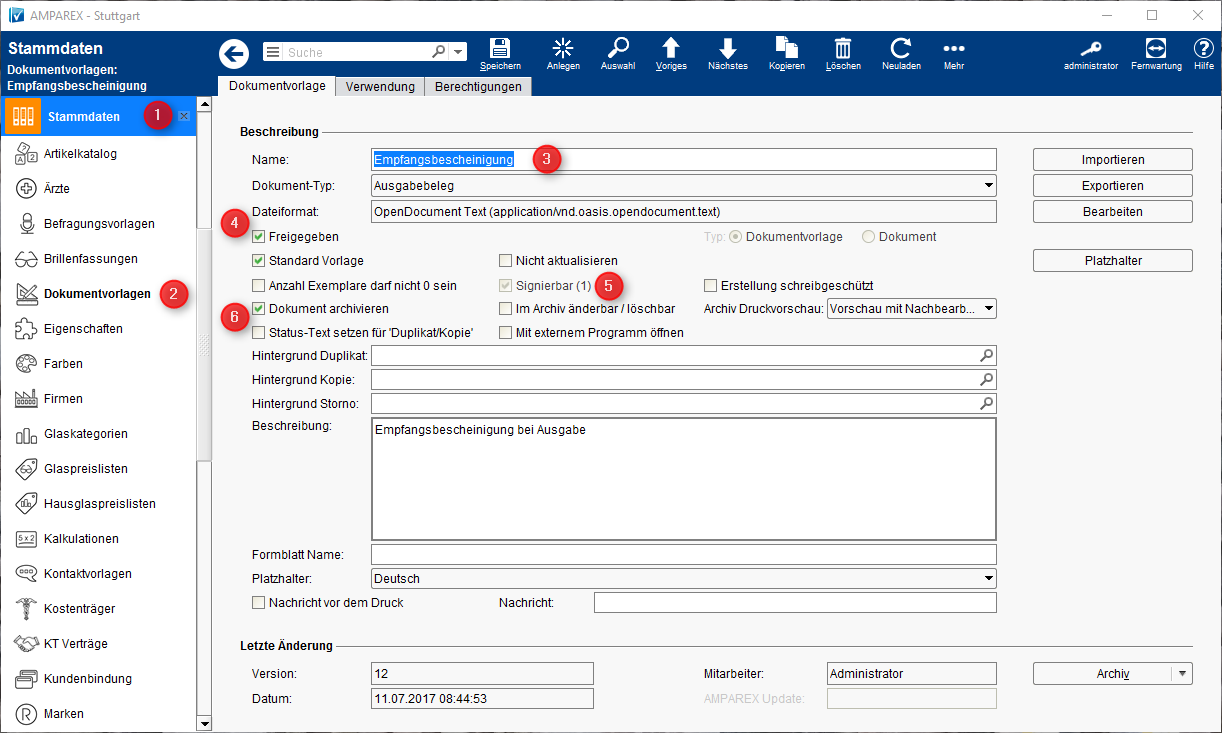Schritt für Schritt
Um Dokumente unterschreiben zu lassen, müssen eigene Platzhalter in den Dokumentvorlagen gesetzt werden. AMPAREX erkennt dann, ob in der Dokumentvorlage alle notwendigen Optionen gesetzt sind.
- Öffnen Sie in den Stammdaten (1) in den Dokumentvorlagen (2) die gewünschte Vorlage (3), welche später unterschrieben werden soll. In den Optionen der Vorlage sind folgende Felder wichtig:
- Freigegeben (4)
Ist diese Option gesetzt, wird Ihnen das Dokument z. B. im Vorgang auch als auswählbar und druckbar angezeigt. - Signierbar (5)
Diese Option ist für Sie ein Kontrollfeld. Dieses Feld ist immer ausgegraut, bekommt aber einen Haken gesetzt, wenn im Dokument selber der entsprechende Platzhalter korrekt eingerichtet wurde. Dokument archivieren (6)
Signierbare Dokumente werden immer archiviert, auch wenn hier der Haken fehlen sollte.Hinweis
Sollen in einem Dokument mehrere Unterschriften möglich sein, können diese nur auf einmal zur gleichen Zeit hintereinander unterschrieben werden. D. h. der Kunde kann nicht heute und der Akustiker morgen unterschreiben.
- Freigegeben (4)
Für alle Dokumente, in denen Sie eine digitale Unterschrift des Kunden benötigen, müssen Sie einen vordefinierten Platzhalter (#as_1#) an der zu unterschreibenden Stelle einfügen. Dabei sind maximal vier Unterschriften pro Dokument über das Unterschriftenpad möglich. Die Unterschrift später wird dann ÜBER diesem Platzhalter geschrieben. Der Platzhalter ist dabei wie folgt aufgebaut:
Platzhalter (komplett): #as_1#
- Nummernzeichen
Das Nummernzeichen oder auch Raute "#" besagt, dass hier der Platzhalter beginnt bzw. endet. - Befehl "as"
Die Abkürzung "as" steht für das interne Kürzel "AMPAREX Signatur". Dieses wird benötigt, dass AMPAREX erkennt, dass an dieser Stelle eine Unterschrift erfolgt. - Anzahl der Unterschriften
Über den Unterstrich, gefolgt von einer Zahl "_1", legen Sie fest, wie viele Unterschriften es in dieser Dokumentvorlage geben soll (maximal vier) und in welcher Reihenfolge demnach unterschrieben werden soll (Erste Unterschrift: #as_1#, zweite Unterschrift: #as_2# usw.).
- Nummernzeichen
Da nun diese Platzhalter in der Dokumentvorlage mehr oder weniger Texte sind, würden diese auch auf dem Ausdruck des Dokumentes auftauchen. Um dies zu verhindern, muss der Platzhalter noch "umformatiert" werden. Gehen Sie dabei wie folgt vor:
- Markieren Sie den Platzhalter von # zu #. Achten Sie darauf, dass Sie hinter der letzten # das Leerzeichen NICHT mit markieren.
- Verkleinern Sie die Schriftgröße des Platzhalters auf "2pt" und ändern die Schriftfarbe auf "weiß" - so ist der Platzhalter in der Dokumentvorlage zwar noch vorhanden, später auf dem Ausdruck aber nicht "sichtbar".
Beispiel:
Die Ware bleibt bis zur vollständigen Bezahlung unser Eigentum.
<AUSGABE/DATUM> _______________________________________________
Datum #as_1# Unterschrift